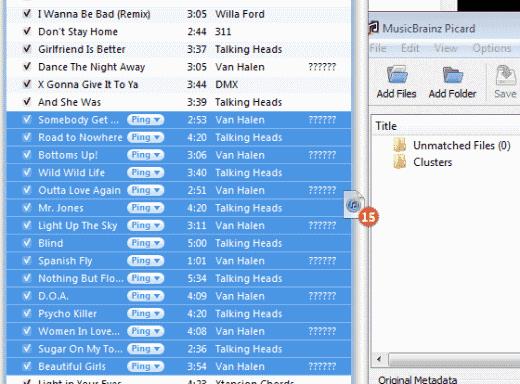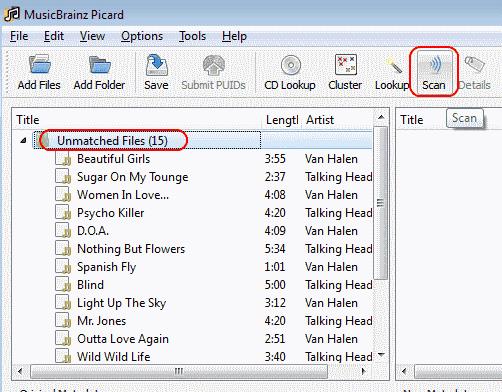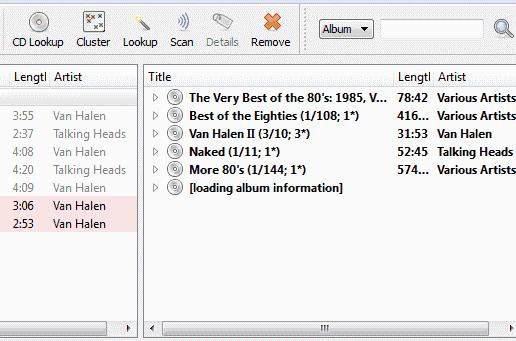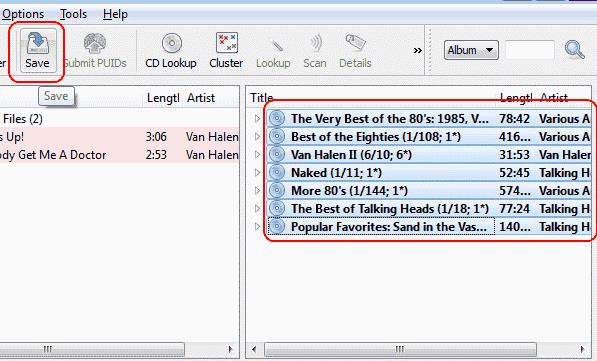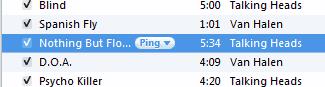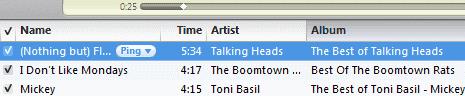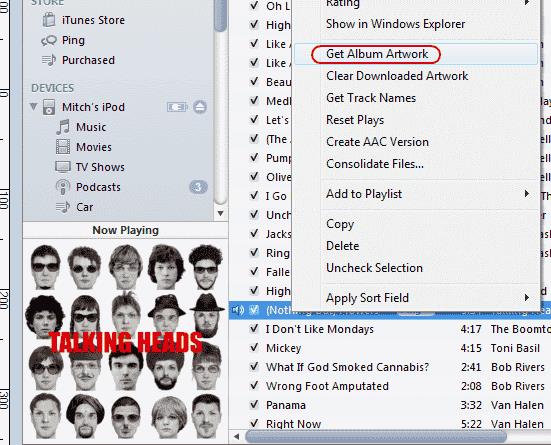Είναι χάος η βιβλιοθήκη σας στο Apple iTunes; Κάποιοι έχουν τον καλλιτέχνη στο ίδιο πεδίο με το όνομα του τραγουδιού. Σε άλλους λείπει ο τίτλος του άλμπουμ. Υπάρχουν πολλά προγράμματα που προσφέρουν τη διόρθωση της βιβλιοθήκης iTunes σας έναντι χρέωσης. Αλλά γιατί να το κάνετε αυτό, όταν υπάρχει ένα πρόγραμμα που το κάνει δωρεάν; Το MusicBrainz Picard λειτουργεί σε Windows, MacOS και Linux. Θα καθαρίσει όσα από τα μουσικά σας κομμάτια θέλετε δωρεάν. Απλώς ακολουθήστε αυτά τα βήματα.
Κατεβάστε και εγκαταστήστε το MusicBrainz Picard .
Ανοίξτε το iTunes και ταξινομήστε τη μουσική βιβλιοθήκη σας έτσι ώστε τα στοιχεία που λείπουν να είναι όλα μαζί. Για παράδειγμα, ταξινομήστε με το " Καλλιτέχνης " εάν έχετε αρχεία από τα οποία λείπει ο καλλιτέχνης του τραγουδιού.
Ανοίξτε το MusicBrainz και σύρετε και αποθέστε τα κομμάτια που πρέπει να καθαριστούν από το iTunes στο παράθυρο του MusicBrainz.
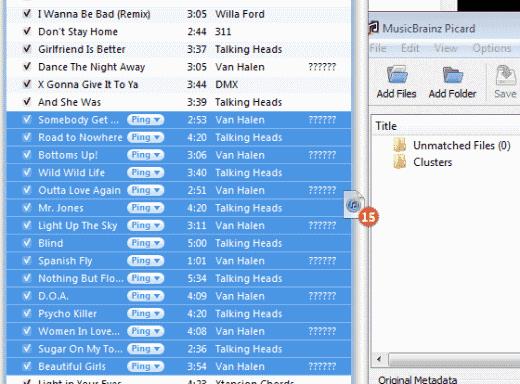
Τα τραγούδια σας θα εμφανιστούν στο αριστερό μέρος του παραθύρου. Επιλέξτε « Αταίριαστα αρχεία » και μετά κάντε κλικ στο « Σάρωση ».
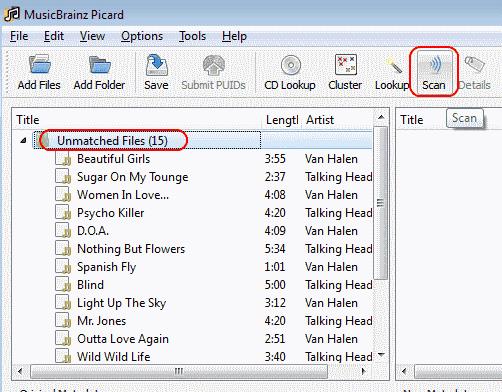
Το λογισμικό θα σαρώσει τις πληροφορίες του άλμπουμ για κάθε τραγούδι και θα συμπληρώσει τη δεξιά πλευρά του παραθύρου. Τα στοιχεία που δεν μπορούν να εντοπιστούν θα εμφανίζονται με ροζ χρώμα στην αριστερή πλευρά.
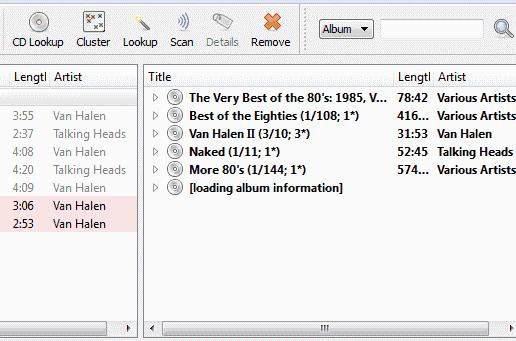
Μόλις ολοκληρωθεί η σάρωση, μπορείτε να επισημάνετε τα κομμάτια που θέλετε να αποθηκεύσετε με τις νέες πληροφορίες και, στη συνέχεια, κάντε κλικ στο « Αποθήκευση ».
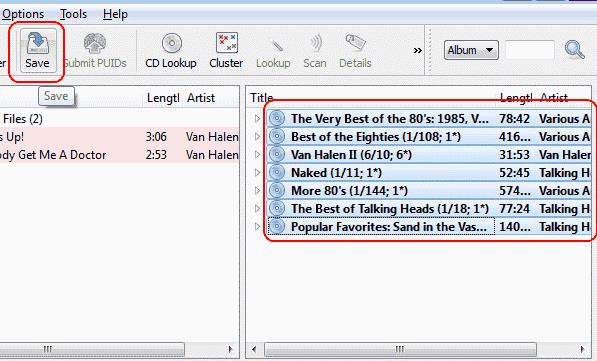
Τώρα τα τραγούδια έχουν διορθωθεί, αλλά για να προσαρμοστεί το iTunes στις αλλαγές, πρέπει να παίξετε κάθε αρχείο. Μπορεί να θέλετε να δημιουργήσετε μια λίστα αναπαραγωγής που να περιέχει κάθε αρχείο που επιδιορθώσατε και να παραλείψετε το καθένα.
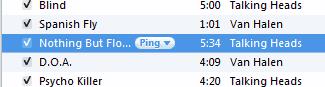
Μετά την αναπαραγωγή του τραγουδιού, οι πληροφορίες ενημερώνονται με τις κατάλληλες πληροφορίες τραγουδιού, καλλιτέχνη και άλμπουμ.
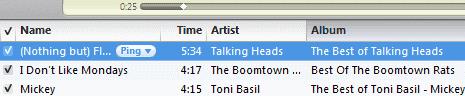
Εάν θέλετε να πάτε τα πράγματα ένα βήμα παραπέρα, μπορεί να θέλετε να διορθώσετε το εξώφυλλο του άλμπουμ. Δεδομένου ότι το τραγούδι έχει τώρα τις κατάλληλες πληροφορίες φορτωμένες στο αρχείο, μπορείτε να κάνετε δεξί κλικ σε ένα μεμονωμένο τραγούδι ή να επισημάνετε πολλά τραγούδια και, στη συνέχεια, να επιλέξετε « Λήψη καλλιτεχνικού άλμπουμ ».
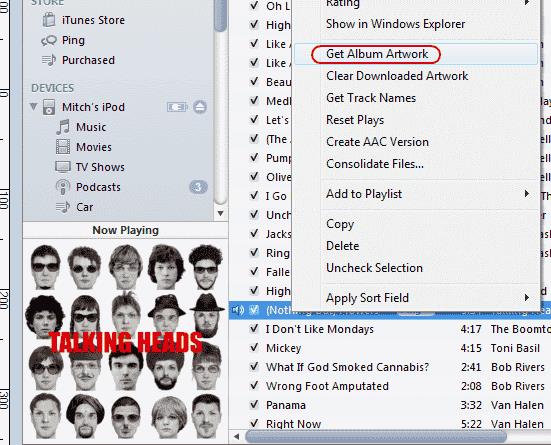
Εκεί! Η μουσική βιβλιοθήκη iTunes σας έχει πλέον ενημερωθεί με τις κατάλληλες πληροφορίες ID3. Τώρα είναι πολύ πιο εύκολο να βρείτε τη μουσική που θέλετε να ακούσετε.
Σημείωση: Παρά τα παλαιότερα στιγμιότυπα οθόνης, αυτή η διαδικασία θα πρέπει να λειτουργεί με το iTunes 12.